Twitterのツイートは全消しすることができます。
こんな人に向けての記事です。
- ツイートを全消しする方法がわからない
- 全消しして黒歴史を闇に葬りたい
- ツイートを1つずつ消すのが面倒
今回は、ツイートを全消しする方法を紹介します!
ツイートを全消しする方法
ツイートを全消しするやり方
Twitterのツイートは1つずつ削除することはできますが、ツイートを全消しする機能はありません。なので、大量のツイートを全消ししたい場合はとても時間がかかってしまいます。
そこで他の方法なのですが、ツイートを一括で全消しする方法としてはおもに2つの方法があります。
● ツイートを全消しする2つの方法
- ツイート全消しツールを使う
- アカウント削除する(新規作成)
この2つの方法について順番に説明します。
1. ツイート全消しツールを使う
ツイート全消しツールを使えば、過去のツイートを一括で全消しできます。
「ツイートの一括削除ツール!」や「黒歴史クリーナー」あたりが有名です。
使い方は、Twitterアカウントとパスワードを入力するだけで簡単にツイートを一括削除できます。でも、これらのツールは安全性は問題ないのでしょうか?
セキュリティは大丈夫か?
簡単で便利な反面、デメリットもあります。
ツールを使うにはTwitterアカウントとパスワードを送信する必要があります。この時点でとても怖いですね。個人情報をどのように利用しているかユーザーではわかりません。
そういったリスクがあるという点を了承できるのであれば使うのもありかと思いますが、リスクをとらなくても良いのが次の方法です。
2. アカウント削除する(新規作成)
もう一つの方法としては、Twitterアカウントを削除して新たに新規作成する方法です。
セキュリティ面を考えて、こちらの方法をオススメします。
Twitterの左上のアイコンをおします。
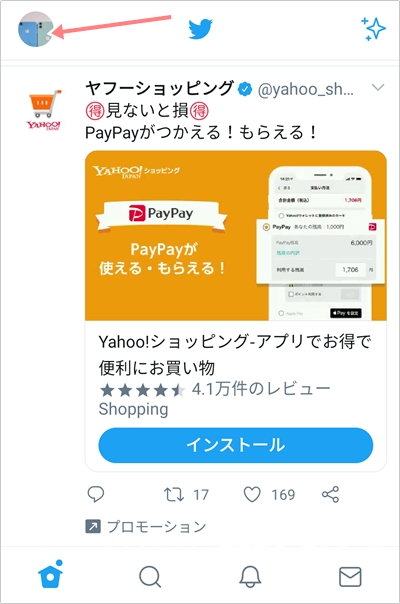
アカウントを削除するには、「設定とサポート」にある「設定とプライバシー」をおします。
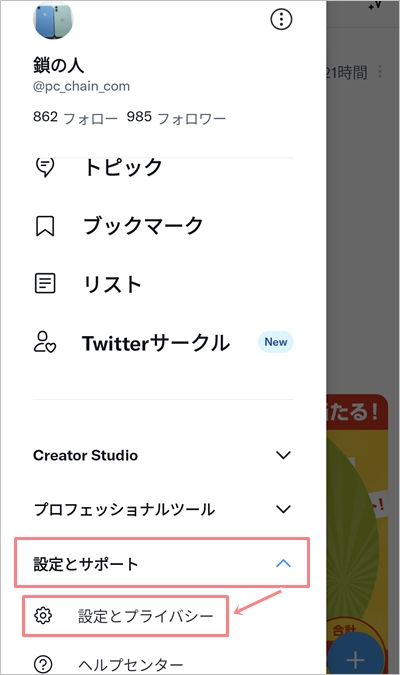
「アカウント」をおします。
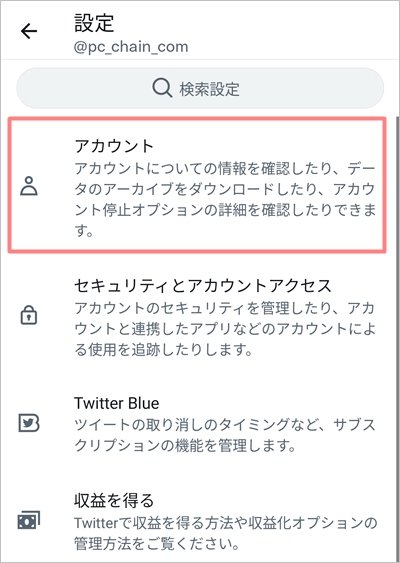
「アカウントを削除」をおします。
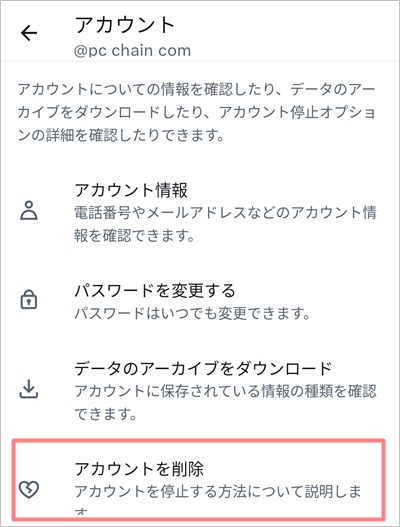
アカウント削除によるデメリットもあるので内容についてよく読んでください。問題なければ、一番下にある「アカウント削除」をおします。
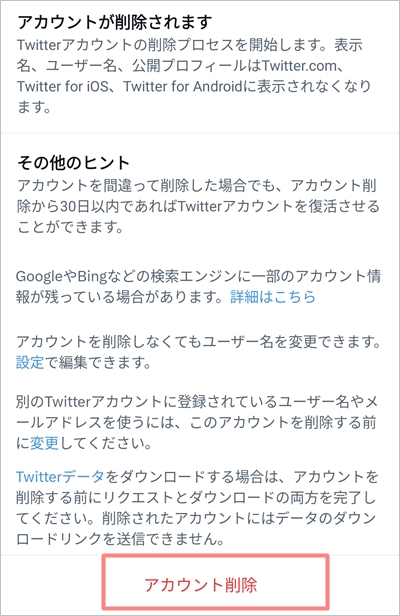
パスワードを入力して「アカウント削除」をおします。
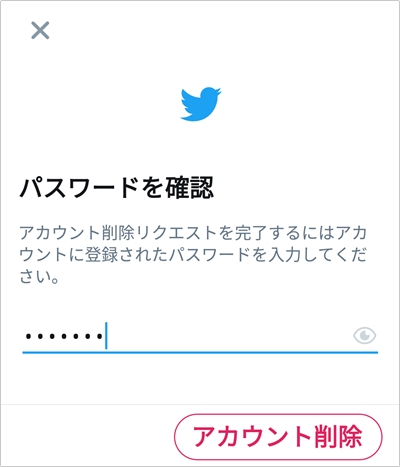
これでTwitterアカウントを削除できました。過去のツイートも全消しできました。(30日以内であれば復活できます)
Twitterを引き続き利用したい場合は、Twitterのアカウントを新規作成してください。
以上、ツイートを全消しする方法でした。

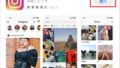
コメント